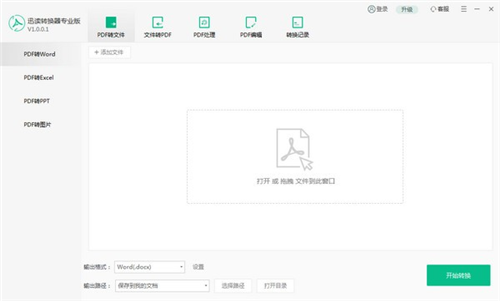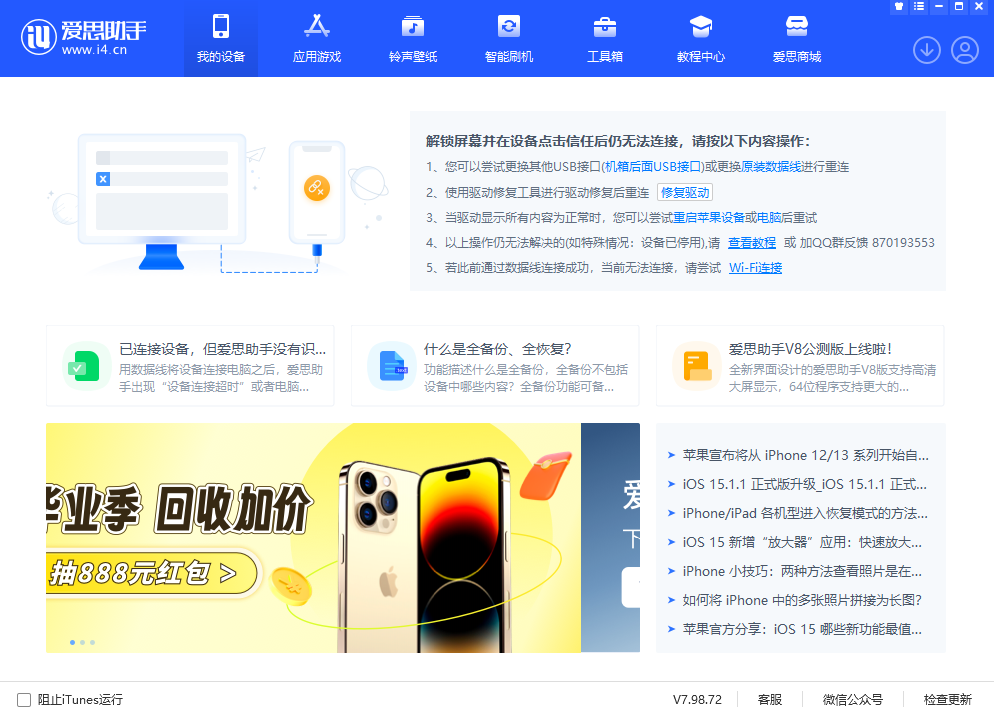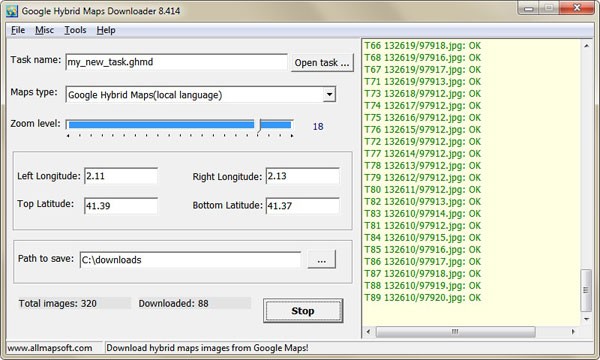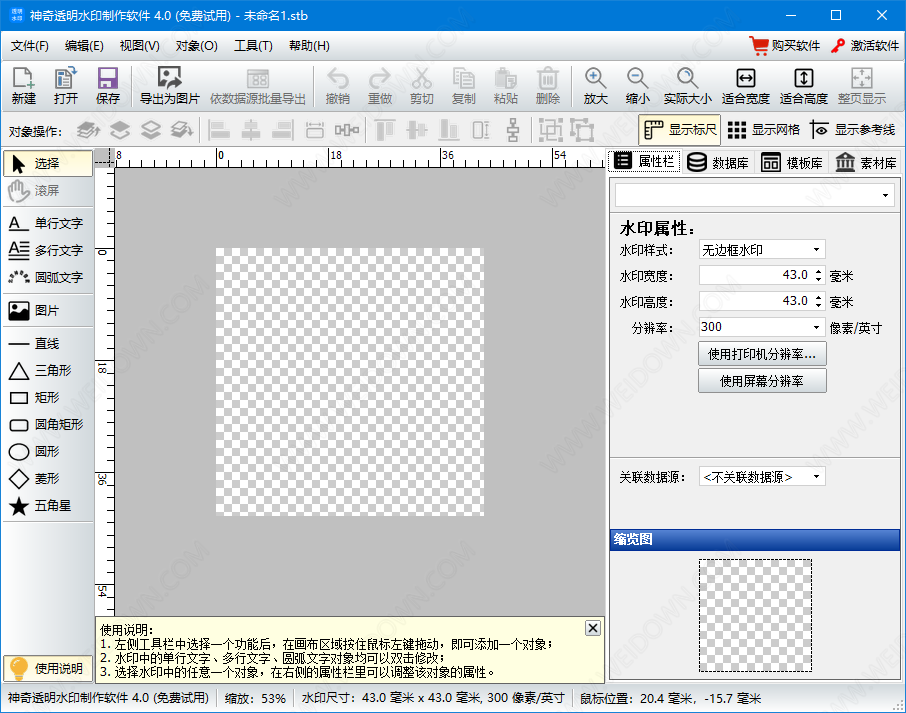PPT美化大师下载 PPT美化大师 v2.0.9.0489 官方安装版
ppt美化大师是wPS官方出品的一款ppt美化插件,知识兔可以与office软件完美整合,优化与提升现有office软件的功能及体验,并在线分享海量精美的图片、图示、模版等资源,知识兔帮助您快速完成ppt文档的制作与美化,使您的总结、报告、汇报、方案等更加精美专业。
PPT美化大师(PPT美化制作软件)是一款免费好用的PPT美化制作软件。软件功能强大,与微软Office软件完美整合,优化与提升现有Office软件的功能及体验,并在线分享海量精美的图片、图示、模板等资源,知识兔帮助您快速完成PPT文档的制作与美化,使您的总结、报告、汇报、方案等更加精美及专业。
功能特色:
海量在线模版素材
专业模板、精美图示、创意画册、实用形状等,细致分类,持续更新,无论是何种美化需求,PPT美化大师都可以满足您。
一键美化,体验智能
美化魔法师,一键全自动智能美化,精美专业的PPT即刻呈现,老板再也不用担心我的PPT!
一键输出只读ppt,安全方便
无需再存为PDF,一键转为只读模式,不可更改,不可复制,PPT美化大师,就是这么简单!
完美结合,共享畅快
完美嵌套在Office中,系统稳定,操作简易,运行快速,PPT美化大师,就是这么自信!
常见问题:
01、安装美化大师需要关闭office组件吗?
答:建议安装时关闭所有微软office组件,安装完成后重新打开。如果知识兔出现安装完成没有在菜单栏出现“美化”选项卡,关闭所有微软office组件重新打开。
02、PPT美化大师会自动升级吗?
答:会!美化大师会通过自动升级及时修复用户反馈的问题和改善产品体验,同时用户也可以抢先体验新版本的新功能,即时享受更多最新的美化资源。
03、美化大师的换装能只换某一页,而保留其他页面原先的模板吗?
答:目前暂时只支持全部同时更改,设计此功能就是为了保证当前文件所有页面风格统一
04、美化大师需要下载吗?
答:美化大师是一个插件,并不是office自带的功能,所以需要另外下载安装。
05、安装“PPT美化大师”后,功能区没有显示“美化”选项,侧边栏也没有显示“PPT美化大师”?
答:请确保安装时把所有微软Office组件关闭,或者把现有打开的微软Office组件关闭重新打开。如果知识兔不行可参考文件《没有显示美化大师修复方法.doc》
06、部分用户使用美化大师时知识兔点击内容无效的解决方法
答:本地安装的软件设置与ie浏览器有冲突,导致ie浏览器的部分功能不能正常工作,多为安全软件影响。现在发现与瑞星杀毒软件有冲突,知识兔可以参考附件《部分用户使用美化大师时知识兔点击内容无效的解决方法.docx》。
07、如何隐藏及显示侧边栏?
答:知识兔点击功能区中的【美化】选项》【显示/隐藏】按钮,或者侧边栏下方的向右箭头。
08、PPT美化大师支持哪几个软件?
答:美化大师目前只支持Microsoft Office powerpoint 2003(仅分享部分功能),2007,2010,2013,知识兔以及wps Office抢先版的演示组件(仅分享部分功能)。
09、PPT美化大师能在断网的情况下使用吗?
答:由于资源大以及需要更新及时,所以PPT美化大师只能在联网的时候使用。
10、PPT美化大师能用户上传自己的素材吗?
答:目前不支持用户上传,后续会增加相关的功能。
11、相册选择了图片之后能调整图片的位置吗?
答:目前不能在PPT美化大师的界面调整图片位置,只能回到ppt普通视图中调整图片的位置。
12、PPT美化大师如何使用?
答:请参考【使用说明】
13、PPT美化大师中的内容会不会增加?多久更新一次?
答:PPT美化大师中的内容会定期更新
14、PPT美化大师会不会收费?
答:目前都是免费的。
15、能否将一些图片、模板,保留到本地,方便在没有网络的时候使用?
答:如果知识兔您想保存到本地,只能自己手动一个个另存到本地。
16、安装了PPT美化大师之后,在哪里可以找到PPT美化大师?
答:安装了PPT美化大师之后,Microsoft Office PowerPoint 2003,2007,2010,2013会在上面的功能区出现【美化】这个功能区,WPS Office抢先版的演示在【特色功能】功能区有【幻灯片库】【在线图片】【更换模板】【魔法】这四个按钮。
17、模板是不是只要使用了就不能撤销?
答:模板可以撤销,回到PPT普通视图界面,单击Office功能区上的【撤销】按钮即可。
18、用了美化大师后,在没有联网的电脑上放映,PPT的效果会不会没有?
答:用美化大师资源的时候需要联网,但是创建好的PPT与联不联网无关,因为创建的PPT是在本地的
19、安装“PPT美化大师”后,功能区没有显示“美化”选项,没有显示“PPT美化大师”侧边栏。
安装“PPT美化大师”后,功能区没有显示“美化”选项,没有显示“PPT美化大师”侧边栏。
答:出现这种现象有两个原因:
1) 美化大师插件可能给Office禁用,需要把插件从禁用项目里移除。
2) 美化大师插件的加载行为被设置为:非启动时加载,需要重新设置插件行为。
移除禁用项目的操作方法:Office 2007/2010/2013手工操作:
1). 打开“PowerPoint选项”

Office 2010/2013知识兔点击“文件”—“选项
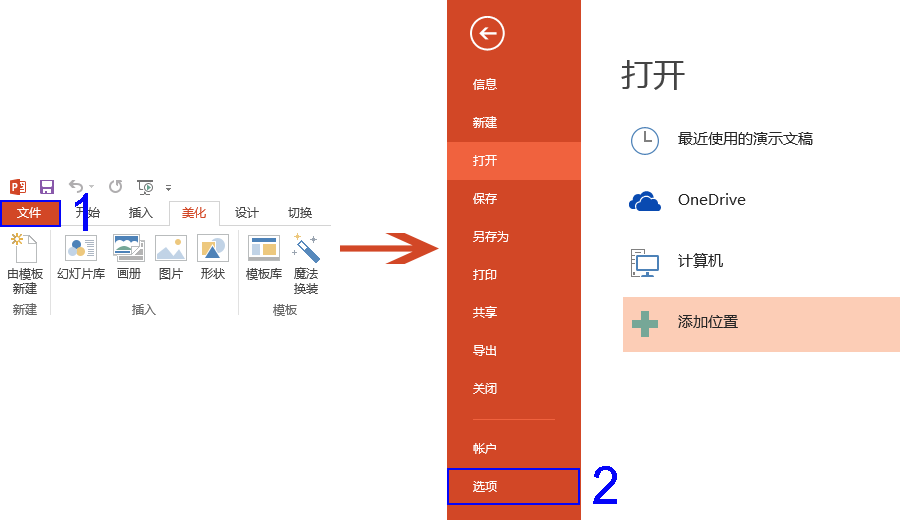
2). 在“PowerPoint选项”里知识兔点击“加载项”—在“管理”选项里选择“禁用项目”—知识兔点击“转到”,弹出“禁用项目”窗口,在列表里选择希望重新启用的项目,这里选择pptassist.addins(pptassist.dll)后知识兔点击“启用”,如下图
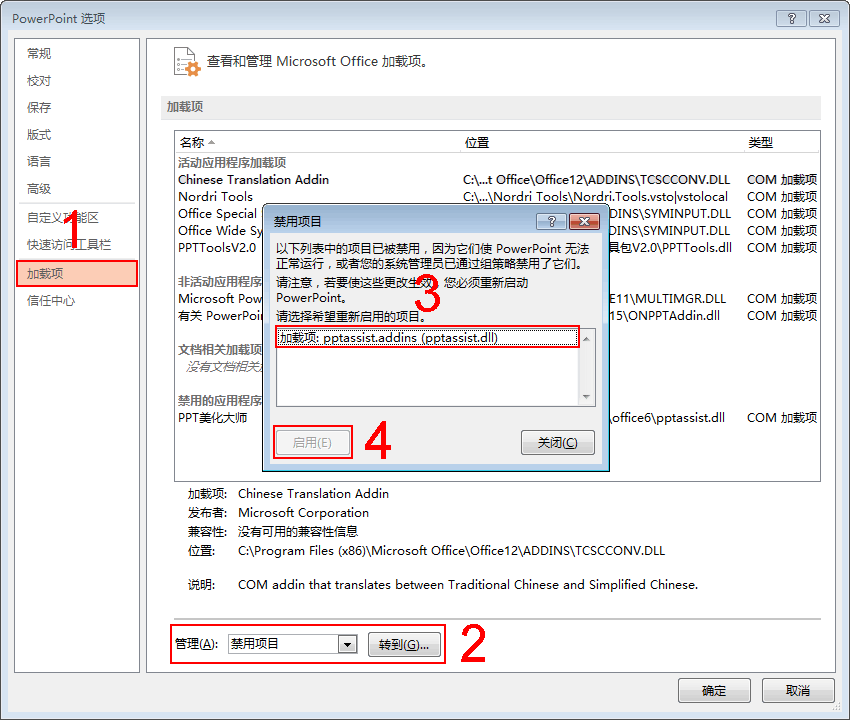
设置插件启动行为:1). 打开“PowerPoint选项”
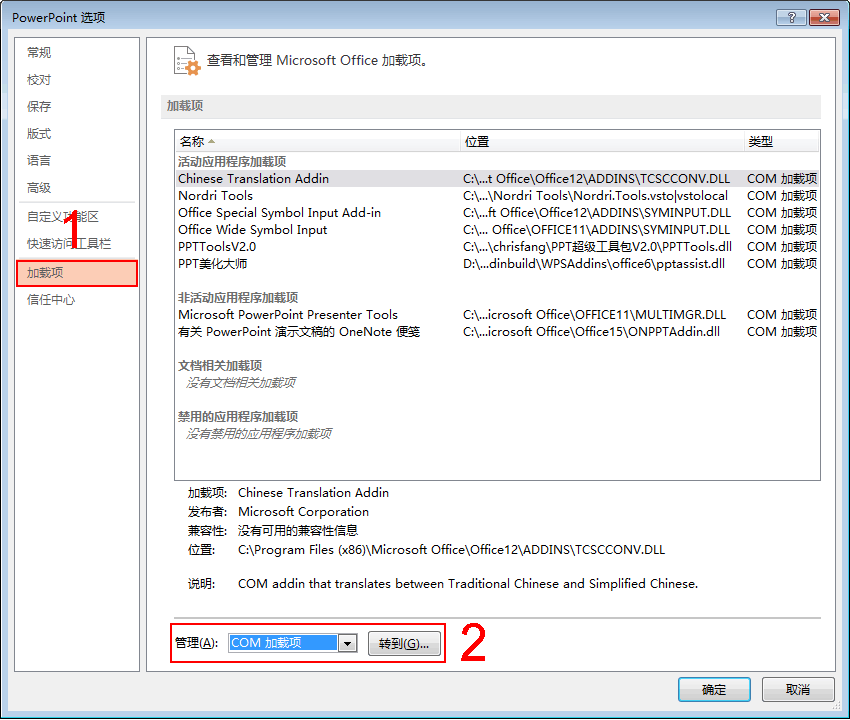
2). 在“PowerPoint选项”里知识兔点击“加载项”—在“管理”选项里选择“COM加载项”—知识兔点击“转到”按钮,显示“COM加载项”窗口。
3). 把“PPT美化大师” 前的勾打上,知识兔点击“确定”完成。
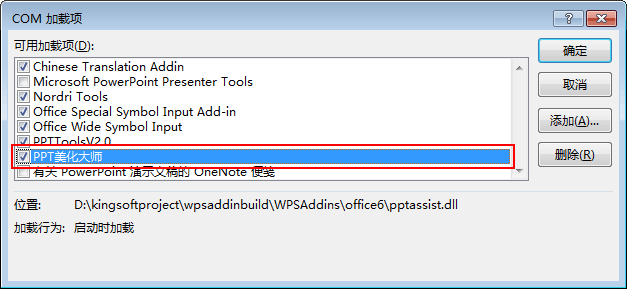
设置插件启动行为:1). 1.“开始”菜单—“所有程序”—“PPT美化大师”,知识兔点击“PPT美化大师”快捷方式,启动美化大师独立程序。启动时会自动检查和修复美化大师的插件。
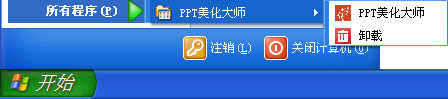
更新日志:
修改:优化美化大师插件加载速度
新增:文档标签栏上增加隐藏按钮
修复:优化浮动工具栏导致卡顿的问题
下载仅供下载体验和测试学习,不得商用和正当使用。